Blog by Sanjeev panday | Digital Diary
" To Present local Business identity in front of global market"
" To Present local Business identity in front of global market"
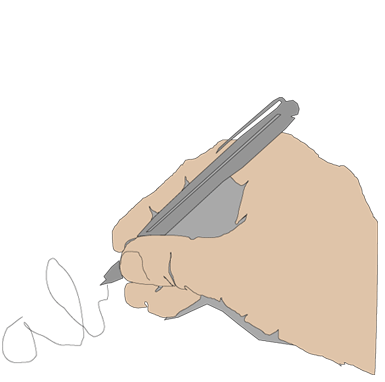 Digital Diary Submit Post
Digital Diary Submit Post
भाषा एक संचार साधन है। साधन है। 'कम्प्यूटर के साथ संचार करने के लिए प्रत्येक भाषा चिहनों, वर्षों, शब्दों (मुख्य शब्द) और नियमों (वाक्य संरचना) से निहित होती है। कम्प्यूटर भाषाओं का उपयोग, सभी अनुप्रयोग सॉफ्टवेयर पैकेज, संकलक, प्रचालन प्रणालियों को बनाने में किया जाता है। हम. कम्प्यूटर भाषाओं को तीन स्तरों में वर्गीकृत कर सकते हैं: वे निम्न प्रकार है:
1. मशीनी भाषा
2. निम्नस्तरीय भाषा या असेम्ब्ली भाषा
3. उच्च स्तरीय भाषा
कम्प्यूटर कंवल दो अंकों का उपयोग कर लिखे गये प्रोग्राम का निष्पादन कर सकता है। इस प्रकार के प्रोग्राम को मशीनी भाषा प्रोग्राम कहा जाता है। क्योंकि इन प्रोग्रामों में मात्र '0' और 1' का ही प्रोग्राम किया जाता है अतः जटिल समस्याओं के हल के लिए प्रोग्राम बनाना कवित है। इसके अतिरिक्त एक व्यक्ति द्वारा लिखा गया मशीनी भाषा प्रोग्राम दूसरे व्यक्ति के लिए समझने में कठिन होती है। वस्तुत, कम्प्यूटर के उपयोगकर्ता मशीन का उपयोग कर प्रोग्राम नहीं लिखते। एक मशीन के लिए लिखे गये प्रोग्राम का दूसरे प्रकार के कम्प्यूटर पर प्रयोग नहीं किया जा सकता अर्थात् प्रोग्राम मशीन आधारित होते हैं।
उच्च स्तरीय भाषाएँ मानवी भाषाओं के करीब होती है, तथा निम्न स्तरीय भाषाएँ हार्डवेयर करीब होती है।
असेम्ब्ली भाषा में, समस्या का हल करने के लिए प्रोग्राम तैयार करने में निमोनिय (Mnemonic) कोडों का उपयोग किया जाता है। नीचे दर्शाया गया प्रोग्राम असेम्ब्ली भाष प्रोग्राम है
A पढ़ें। A का मूल्य पढ़ेगा
B जोडे। A के साथ B का मूल्य जोडेग
हाल्ट HALT। निष्पादन रोकेगा
FORTRAN (Formula Translation), BASIC (Beginner's All Symbolic Instruction Code), COBOL (Common Business OrienteLanguage), हाल ही में विकसित प्रोग्रामिंग भाषाएँ जैसे विजुअल फॉक्स प्रो. विजुअल बेशिक जोड़ने के लिए निम्नलिखित बेसिक भाषा प्रोग्राम लिखा गया है। (VB), विजुअल C++ (VC++) आदि सॉफ्टवेयर डेवलपरों में लोकप्रिय है।
अनुवाद प्रोग्राम (Translation Programs) कहलाते हैं। इन अनुवाद प्रोग्रामों का उपयोग कर, कम्प्यूटर द्वारा पढ़े जाने योग्य प्रोग्रामों को अन्तरित किया जाता है। संकलक और दुभाषियों का उपयोग उपयोगकर्ता प्रोग्राम को मशीनी भाषा में अनुवाद करने के लिए किया जाता है।
कम्पाइलर उच्च स्तरीय भाषा में लिखे प्रोग्राम को निष्पादन योग्य मशीनी अनुदेशों में अनुदित करता है। स्त्रोत प्रोग्राम की प्रत्येक पंक्ति को इनपुट माना जाता है और फिर उसे सुलभबनाया जाता है। फिर इसे एक या अनेक पंक्तियों वाले मशीनी भाषा उद्देश्य कोडों में परिवर्तित किया जाता है। संकलन के दौरान होने वाली त्रुटियों से आपको अवगत कराया जाता है। यदि संपूर्ण प्रोग्राम त्रुटिहीन हो, तो, संकलन कर उद्देश्य कोड तैयार किया जाता है। भविष्य में उपयोग के लिए इस उद्देश्य कोड़ का मण्डारण किया जाता है।
COBOL एवं C भाषाओं के कम्पाइलर, इसके उदाहरण हैं।
यह भी एक अनुवाद प्रोग्राम है जिसका उपयोग करके उच्चस्तरीय भाषा प्रोग्राम को मशीनी भाषा प्रोग्राम में अनुवाद किया जाता है। किन्तु यह अनुदेशों को पंक्ति-दर-पंक्ति में अनुवाद और निष्पादन करता है।
BASIC भाषा दुभाषित भाषा का श्रेष्ठ उदाहरण है।
यह एक प्रकार का अनुवाद प्रोग्राम है जिसका उपयोग असेम्ब्ली भाषा प्रोग्राम को मशीन भाष प्रोग्राम में अनुवाद करने के लिए किया जाता है।
चतुर्थ पीढ़ी भाषा एक उच्च स्तरीय भाषा है जिसका उपयोग विशेषकर, सशक्त अर्थ और वाक्य रचनावाले अनुप्रयोग प्रोग्रामिंग के लिए किया जाता है। प्रोग्रामरों को अत्यधिक गति से प्रणाली को विकसित करने की सुविधा उपलब्ध कराता है।
4GL. इस तरह प्रक्रियाकृत और प्रतिकृत है कि उपयोगकर्ता, कम्प्यूटर में प्रक्रियाकरण का कार्य कैसे पूरा होता है. इसकी जानकारी के बिना ही अपनी आवश्यकताओं का उल्लेख कर सकें।
यद्यपि प्यूर 4GL में एक कमी यह है कि यह मात्र विकास के छोटे और अति उच्च विशिष्ट क्षेत्र की समस्या का ही हल कर सकता है। स्क्रीन पेइंटर, रिपोर्ट जेनरेटर और उपयोगकर्ता क्वेरी लैंगुएज आदि प्यूर चतुर्थ पीढ़ी भाषाएँ हैं, प्रणाली विकास प्रक्रिया में इनमें से प्रत्येक का सीमित उपयोग होता है।
चतुर्थ पीढ़ी भाषाओं के इस एकीकरण को FOURTH GENERATION ENVIRONMEN (4GE) के नाम से जाना जाता है। प्यूर" चतुर्थ पीढ़ी भाषाओं के संघटक:
एन्ड-यूसर क्वेरी लैंगुएज (उदा. SQL),
स्क्रीन फॉरमाटर (उदा. SQL* फॉर्म में ओरैकल स्क्रीन पेइंटर),
रिपोर्ट जेनरेटर
ओरैकल चतुर्थ पीढ़ी भाषा है।
डाटा डिक्शनरी उपयोगकर्ता डाटाबेस न होकर सिस्टम डाटाबेस है, जिसमें डाटा के विपरी मेटाडाटा निहित होता है।
डाटाबेस मैनेजमेंट सिस्टेम दो प्रकार से कार्य करता है:
यह 4GE के संघटकों का उपयोग कर विकसित प्रणालियों के फाइलों का रखरखाव करता है।
यह वह सॉफ्टवेयर है जो डाटा डिक्शनरी का प्रबंधन करता है।
Read Full Blog...Software कंप्यूटर के लिए एक set of instructions (निर्देशों का समूह) होता है। यह वह Invisible thing है जो कंप्यूटर के Hardware (जैसे कीबोर्ड, माउस, CPU) को बताती है कि क्या करना है।
OR
Software एक collection होता है executable instructions, data, और programs का, जो computer के hardware को specific tasks perform करने का निर्देश देता है। यह computer system का non-tangible component है जो hardware के साथ मिलकर functionality provide करता है और users को problems solve करने, processes automate करने, या entertainment provide करने में सक्षम बनाता है।
Professional terms में, software सिर्फ एक single program नहीं है, बल्कि code, libraries, documentation, और services का एक comprehensive set है जो मिलकर काम करता है।
उदाहरण: कंप्यूटर का Hardware आपका शरीर है (हाथ, पैर, दिमाग, दिल)। और Software आपकी आत्मा/विचार/ज्ञान है। जिस तरह विचारों के बिना शरीर बेजान है, उसी तरह Software के बिना कंप्यूटर सिर्फ एक प्लास्टिक और धातु का डिब्बा है।
Software मुख्य रूप से दो प्रकार के होते हैं:
1. सैद्धान्तिक सॉफ्टवेयर System Software
2. अनुप्रयोग सॉफ्टवेयर Application Software
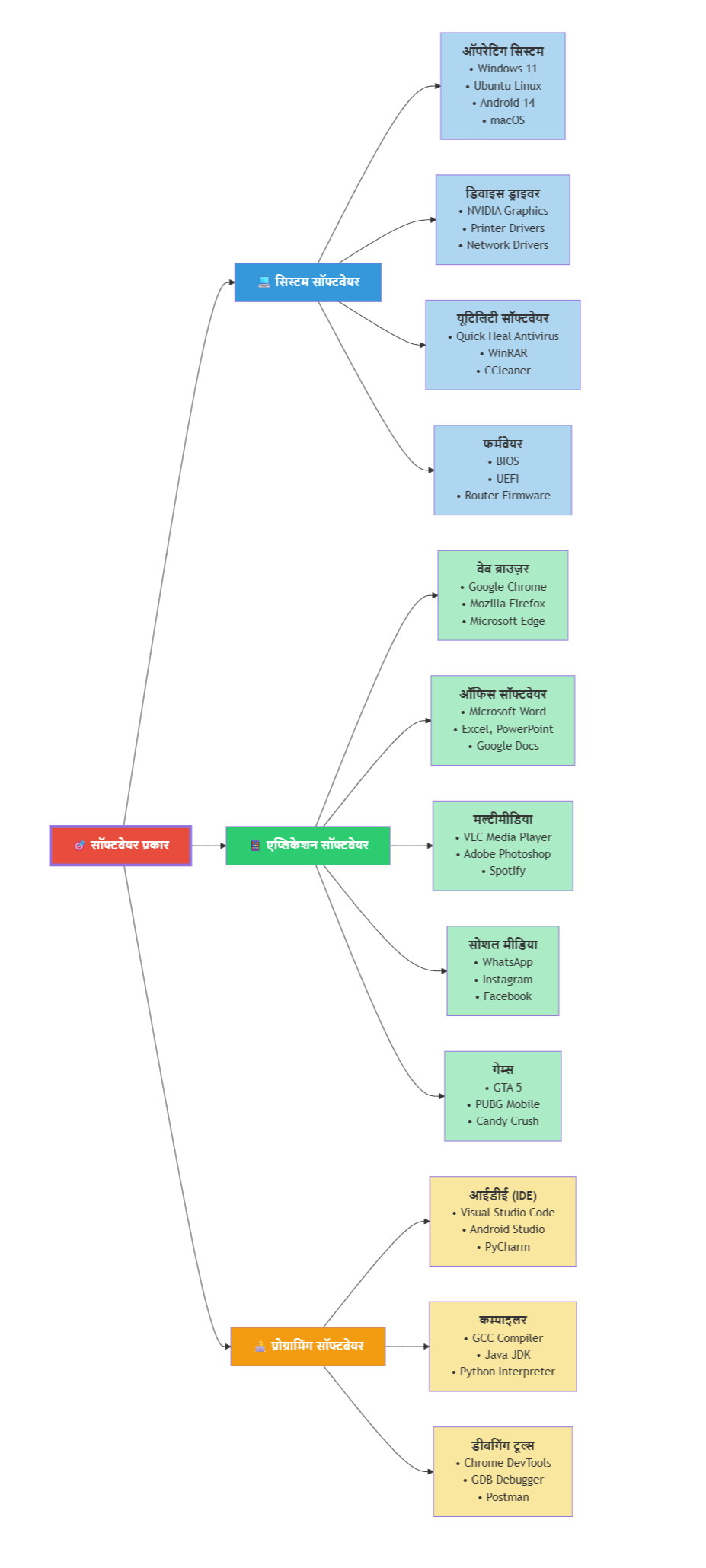
1. सिस्टम सॉफ्टवेयर (System Software)
यह कंप्यूटर चलाने के लिए जरूरी बुनियादी Software है। यह उपयोगकर्ता (User) और कंप्यूटर के Hardware के बीच में काम करता है।
उदाहरण:
ऑपरेटिंग सिस्टम (OS): जैसे Windows, macOS, Linux, Android, iOS। यह सबसे महत्वपूर्ण सॉफ्टवेयर है जो आपके कंप्यूटर या फोन को शुरू (Start) होने और चलने की क्षमता देता है।
डिवाइस ड्राइवर (Device Drivers): जो प्रिंटर, वेबकैम जैसे बाहरी उपकरणों को कंप्यूटर से जोड़ने का काम करते हैं।
2. एप्लिकेशन सॉफ्टवेयर (Application Software)
यह वे Software हैं जिन्हें उपयोगकर्ता अपने किसी खास काम के लिए इस्तेमाल करते हैं। ये System Software के ऊपर चलते हैं।
उदाहरण:
वेब ब्राउजर: Chrome, Firefox (इंटरनेट चलाने के लिए)
MS Office Suite: Word (लिखने के लिए), Excel (हिसाब-किताब के लिए)
फोटो एडिटिंग सॉफ्टवेयर: Photoshop
गेम्स: PUBG, Candy Crush
ऐप्स: WhatsApp, YouTube, Amazon
अनुप्रयोग सॉफ्टवेयर (जिसे एप्लिकेशन सॉफ्टवेयर या संक्षेप में ऐप भी कहते हैं) वह सॉफ्टवेयर होता है जो उपयोगकर्ता (End-User) के लिए बनाया जाता है ताकि वह कोई विशिष्ट कार्य (Specific Task) कर सके। यह सिस्टम सॉफ्टवेयर के ऊपर चलता है।
कल्पना कीजिए आपके कंप्यूटर/फोन में Windows या Android (सिस्टम सॉफ्टवेयर) है। यह एक खाली मंच (Stage) की तरह है। इस मंच पर जो भी कलाकार (Artist) perform करते हैं, वे सभी अनुप्रयोग सॉफ्टवेयर हैं।
और भी आसान उदाहरण:
सिस्टम सॉफ्टवेयर → रसोईघर (बर्तन, चाकू, स्टोव)
अनुप्रयोग सॉफ्टवेयर → विभिन्न व्यंजनों की रेसिपी (चाय बनाने की विधि, दाल बनाने की विधि)
दस्तावेज़ बनाने के लिए: MS Word और Google Docs जैसे सॉफ्टवेयर का उपयोग होता है। ये रिपोर्ट, लेटर और रिज्यूमे बनाने का काम करते हैं।
गणना करने के लिए: MS Excel और Google Sheets जैसे सॉफ्टवेयर उपयोग में आते हैं। ये डेटा का हिसाब-किताब और चार्ट बनाने का कार्य करते हैं।
प्रस्तुति बनाने के लिए: MS PowerPoint और Canva जैसे अनुप्रयोग प्रयोग किए जाते हैं। ये स्लाइडशो और प्रेजेंटेशन तैयार करने में सहायक होते हैं।
संचार के लिए: WhatsApp, Gmail और Zoom जैसे सॉफ्टवेयर इस्तेमाल होते हैं। ये मैसेज भेजने, ईमेल करने और वीडियो कॉल का कार्य संपन्न करते हैं।
मनोरंजन के लिए: YouTube, Spotify और विभिन्न Games जैसे अनुप्रयोग उपलब्ध हैं। ये वीडियो देखने, संगीत सुनने और गेम खेलने की सुविधा प्रदान करते हैं।
फोटो संपादन के लिए: Adobe Photoshop और Snapseed जैसे सॉफ्टवेयर प्रयोग किए जाते हैं। ये तस्वीरों को एडिट और एन्हांस करने का काम करते हैं।
वेब ब्राउज़िंग के लिए: Chrome, Firefox और Edge जैसे ब्राउज़र उपयोग में आते हैं। ये इंटरनेट पर वेबसाइटें देखने की सुविधा प्रदान करते हैं।
उपयोगकर्ता-केंद्रित (User-Centric): यह सीधे end-user की जरूरतों को पूरा करता है।
विशिष्ट उद्देश्य (Specific Purpose): हर ऐप का एक खास मकसद होता है (जैसे- Word टाइपिंग के लिए, Excel Calculation के लिए)।
सिस्टम सॉफ्टवेयर पर निर्भर: ये ऑपरेटिंग सिस्टम (जैसे Windows, Android) के ऊपर ही चलते हैं।
इंस्टॉल/अनइंस्टॉल करने योग्य: उपयोगकर्ता अपनी जरूरत के हिसाब से apps को install या remove कर सकता है।
जनरल-पर्पस सॉफ्टवेयर (General-Purpose): सामान्य कार्यों के लिए बने software। जैसे- web browser, word processor.
कस्टमाइज्ड सॉफ्टवेयर (Customized): किसी specific organization की खास जरूरतों के लिए बनाया गया software। जैसे- किसी बैंक के लिए अलग से बना accounting software.
वेब-आधारित अनुप्रयोग (Web-Based Apps): जिन्हें चलाने के लिए internet और browser की जरूरत होती है। जैसे- Netflix, Facebook.
मोबाइल ऐप्स (Mobile Apps): स्मार्टफोन और टैबलेट के लिए बने apps। जैसे- Instagram, Paytm.
ये कम्प्यूटर प्रणाली के लिए लिखे जाने वाले सामान्य प्रोग्राम हैं, जो अनुप्रयोग सॉफ्टवेयर लिखने के लिए सही वातावरण उपलब्ध कराने की सुविधा प्रदान करते हैं। कुछ सैद्धान्तिक प्रोग्राम नीचे दिये गये हैं।
कम्पाइलर (Compiler)
यह एक अनुवाद प्रणाली प्रोग्राम है, जिसका प्रयोग उच्च-स्तरीय भाषा प्रोग्राम को मशीन स्तरीय भाषा प्रोग्राम में अन्तरण (change) के लिए किया जाता है।
एक कम्पाइलर एक ऐसा ट्रांसलेटर प्रोग्राम (अनुवादक) है जो उच्च-स्तरीय भाषा (High-Level Language) में लिखे गए सोर्स कोड (Source Code) को निम्न-स्तरीय भाषा (Low-Level Language) यानी मशीनी कोड (Machine Code) में बदलता है, जिसे कंप्यूटर सीधे समझ और Execute (निष्पादित) कर सकता है।
आसान उदाहरण के लिए समझें:
प्रोग्रामर अंग्रेजी जैसी आसान भाषा (जैसे C++, Java, Python) में कोड लिखता है। इसे सोर्स कोड कहते हैं।
कंप्यूटर सिर्फ 0s और 1s (बाइनरी कोड) की भाषा समझता है। इसे मशीनी कोड/ऑब्जेक्ट कोड कहते हैं।
कम्पाइलर इन दोनों के बीच का दुभाषिया (Interpreter) है। यह प्रोग्रामर की भाषा को कंप्यूटर की भाषा में पूरा का पूरा अनुवाद कर देता है।
कम्पाइलर का काम सिर्फ अनुवाद करना ही नहीं है, बल्कि यह कई चरणों में पूरा होता है:
लेक्सिकल एनालिसिस (Lexical Analysis): सोर्स कोड को छोटे-छोटे टुकड़ों (Tokens) में तोड़ता है, जैसे keywords, identifiers, operators आदि। यह बच्चों को पढ़ाने के लिए वाक्यों को शब्दों में तोड़ने जैसा है।
सिंटैक्स एनालिसिस (Syntax Analysis): यह जांचता है कि Tokens सही क्रम (Grammar) में हैं या नहीं। अगर कोई grammatical mistake (Syntax Error) है, तो यहीं रुक जाता है और error दिखाता है। यह किसी वाक्य की व्याकरणिक जांच करने जैसा है।
सिमेंटिक एनालिसिस (Semantic Analysis): यह जांचता है कि कोड का अर्थ सही है या नहीं। जैसे, किसी number को string से जोड़ने की कोशिश करना। यह "दो और आम का जूस" जैसे वाक्य की अर्थहीनता को पकड़ता है।
इंटरमीडिएट कोड जनरेशन (Intermediate Code Generation): कम्पाइलर एक ऐसा कोड बनाता है जो मशीन से स्वतंत्र होता है (जैसे Bytecode)। इसका उपयोग अलग-अलग प्लेटफॉर्म के लिए कोड बनाने में होता है।
कोड ऑप्टिमाइजेशन (Code Optimization): जनरेट किए गए कोड को और भी कुशल (Efficient) और तेज (Faster) बनाने के लिए optimize किया जाता है, ताकि यह कम memory और कम time ले।
कोड जनरेशन (Code Generation): आखिरी स्टेप में, ऑप्टिमाइज्ड कोड को सीधे मशीनी कोड (0s और 1s) में बदल दिया जाता है, जिसे एक्सेक्यूटेबल फाइल (.exe, .out, आदि) के रूप में सेव कर दिया जाता है।
इस पूरी प्रक्रिया को कम्पाइलेशन (Compilation) कहते हैं।
GCC (GNU Compiler Collection): C, C++ जैसी भाषाओं के लिए सबसे प्रसिद्ध कम्पाइलर।
Java Compiler (javac): Java कोड को Bytecode में कम्पाइल करता है।
.NET Compiler: C#, VB.NET आदि के लिए Microsoft का कम्पाइलर।
तेज Execution: एक बार कम्पाइल होने के बाद प्रोग्राम बहुत तेजी से चलता है क्योंकि कंप्यूटर को दोबारा अनुवाद करने की जरूरत नहीं पड़ती।
सुरक्षा (Security): एक्सेक्यूटेबल फाइल में सोर्स कोड छुपा होता है, जिसे आसानी से नहीं देखा या बदला जा सकता।
एरर डिटेक्शन: कम्पाइलेशन के time पर ही syntax और semantic errors पकड़ में आ जाते हैं।
असेम्ब्लर (Assembler)
यह एक और अनुवाद प्रोग्राम है. जिसका प्रयोग असेम्ब्ली भाषा प्रोग्राम को मशीन भाषा प्रोग्राम में अस्तरण (change) करने के लिए किया जाता है।
OR
असेम्ब्लर (Assembler) क्या है?
एक असेम्ब्लर (Assembler) एक विशेष प्रकार का सिस्टम सॉफ्टवेयर है जो असेम्बली भाषा (Assembly Language) में लिखे गए प्रोग्राम को मशीनी भाषा (Machine Language) में परिवर्तित करता है। यह निम्न-स्तरीय प्रोग्रामिंग के लिए एक अनुवादक का कार्य करता है।
सरल भाषा में समझें: असेम्बली भाषा में प्रोग्राम लिखने के लिए मनमोनिक्स (Mnemonics) का उपयोग किया जाता है, जैसे:
ADD (जोड़ना)
SUB (घटाना)
MOV (स्थानांतरित करना)
असेम्ब्लर इन मनमोनिक्स को बाइनरी कोड (0 और 1) में बदल देता है जिसे कंप्यूटर सीधे समझ सकता है।
मनमोनिक्स को ऑपकोड में परिवर्तित करना - असेम्बली निर्देशों को बाइनरी मशीन कोड में बदलना
प्रतीकात्मक पतों का समाधान करना - चर और लेबलों के नामों को वास्तविक मेमोरी एड्रेस में बदलना
त्रुटि जाँच - वाक्य रचना (Syntax) की त्रुटियों का पता लगाना
मशीन कोड उत्पन्न करना - अंतिम निष्पादन योग्य बाइनरी फाइल तैयार करना
एकल पास असेम्ब्लर (Single Pass Assembler)
स्रोत कोड को केवल एक बार पढ़ता है
तेज गति से कार्य करता है
आगे के संदर्भों को संभाल नहीं सकता
बहु-पास असेम्ब्लर (Multi-Pass Assembler)
स्रोत कोड को कई बार पढ़ता है
जटिल प्रोग्रामों के लिए उपयुक्त
सभी प्रकार के संदर्भों को संभाल सकता है
कम्पाइलर से तीव्र - अनुवाद प्रक्रिया अधिक तेज होती है
हार्डवेयर नियंत्रण - सीधे हार्डवेयर तक पहुँच संभव
दक्षता - निष्पादन तेज और मेमोरी कुशल
सटीकता - निर्देशों का सीधा नियंत्रण संभव
ऑपरेटिंग सिस्टम विकास
डिवाइस ड्राइवर निर्माण
एम्बेडेड सिस्टम प्रोग्रामिंग
फर्मवेयर विकास
सिस्टम सॉफ्टवेयर निर्माण
असेम्बली कोड:
text
MOV AL, 61h ADD AL, 20h
असेम्ब्लर इसे इस प्रकार बाइनरी कोड में बदलेगा:
text
10110000 01100001 00000100 00100000
इन्टरप्रेटर (Interpreter):
यह भी एक अनुवाद सिद्धान्त प्रोग्राम है जिसका उपयोग उच्च स्तरीय भाषा प्रोग्राम को मशीनी भाषा प्रोग्राम में अन्तरण (change) के लिए किया जाता है किन्तु यह पकित-दर-पकित अनुबाद कर निष्पादन करता है
OR
इंटरप्रेटर (Interpreter) क्या है?
एक इंटरप्रेटर (Interpreter) एक प्रकार का ट्रांसलेटर प्रोग्राम है जो उच्च-स्तरीय प्रोग्रामिंग भाषा में लिखे गए सोर्स कोड को लाइन-बाय-लाइन पढ़ता है और उसे तुरंत निष्पादित (execute) करता है। यह कोड को पूरा का पूरा translate करके एक executable file बनाने के बजाय, real-time में translation और execution दोनों करता है।
कल्पना कीजिए आप एक दुभाषिया (Interpreter) की तरह हैं जो:
English में बोले गए एक वाक्य को सुनता है
उसका तुरंत हिंदी में अनुवाद करता है
अनुवाद सुनाकर तुरंत प्रतिक्रिया देता है
फिर अगला वाक्य सुनता है
यही इंटरप्रेटर का काम है। यह पूरी कहानी का एक साथ अनुवाद नहीं करता, बल्कि step-by-step काम करता है।
पहली लाइन पढ़ता है
उसे मशीन-समझने योग्य निर्देशों में बदलता है
तुरंत execute करता है
अगली लाइन की ओर बढ़ता है
अगर कोई त्रुटि (error) मिलती है, तो execution तुरंत रुक जाती है
उदाहरण:
python
print("नमस्ते दुनिया") x = 5 + 3 print(x) इंटरप्रेटर पहली लाइन execute करेगा, फिर दूसरी, फिर तीसरी।
लाइन-बाय-लाइन निष्पादन
तुरंत परिणाम दिखाता है
त्रुटि मिलते ही execution रुक जाती है
कोई अलग executable file generate नहीं होती
डिबगिंग आसान होती है
प्लेटफॉर्म स्वतंत्र: एक ही कोड किसी भी platform पर चल सकता है
डिबगिंग आसान: त्रुटि मिलते ही execution रुक जाती है
इंटरएक्टिव: execution के दौरान user input allow करता है
अलग compilation की आवश्यकता नहीं: बार-बार compile करने की जरूरत नहीं
निष्पादन धीमा: हर बार translation करना पड़ता है
कोई executable file नहीं: हर बार source code needed
रनटाइम त्रुटियाँ: Program run होने के बाद errors मिल सकती हैं
Python
JavaScript
Ruby
PHP
Perl
लोडर (Loader):
यह एक सैध्दान्तिक प्रोग्राम है जिसका उपयोग मशीनी भाषा प्रोग्राम को कम्प्यूटर की मेमोरी में संचित करने के लिए किया जाता है।
OR
लोडर (Loader) क्या है?
एक लोडर (Loader) एक महत्वपूर्ण सिस्टम सॉफ्टवेयर है जो कंप्यूटर की मुख्य मेमोरी (RAM) में प्रोग्राम को लोड करने और निष्पादन के लिए तैयार करने का कार्य करता है। यह ऑपरेटिंग सिस्टम का एक अभिन्न अंग है।
कल्पना कीजिए:
कम्पाइलर/असेम्बलर → किताब का लेखक (जो कहानी लिखता है)
ऑब्जेक्ट फाइल → लिखी हुई किताब
लोडर → लाइब्रेरियन (जो किताब को अलमारी से निकालकर पाठक को देता है)
मेमोरी → पाठक की मेज (जहाँ किताब पढ़ी जाती है)
लोडर का काम है executable फाइल को secondary memory (हार्ड डिस्क) से primary memory (RAM) में लाना ताकि CPU उसे execute कर सके।
अनुलग्नक (Linking):
विभिन्न ऑब्जेक्ट मॉड्यूल्स को जोड़ना
लाइब्रेरी रूटीन्स को जोड़ना
पुनः स्थान निर्धारण (Relocation):
मेमोरी एड्रेस को adjust करना
प्रोग्राम को मेमोरी के सही location पर लोड करना
लोडिंग:
executable फाइल को RAM में लोड करना
मेमोरी आवंटन करना
प्रारंभिककरण (Initialization):
प्रोग्राम काउंटर सेट करना
रजिस्टर्स को initialize करना
पूर्ण निरपेक्ष लोडर (Absolute Loader):
सबसे सरल प्रकार का लोडर
ऑब्जेक्ट कोड को पूर्वनिर्धारित मेमोरी location पर लोड करता है
कोई relocation की आवश्यकता नहीं
पुनः स्थाननशील लोडर (Relocating Loader):
ऑब्जेक्ट कोड को किसी भी available memory location पर लोड कर सकता है
addresses को automatically adjust करता है
डायरेक्ट लिंकिंग लोडर (Direct Linking Loader):
सबसे अधिक capability वाला लोडर
multiple object modules को link करता है
external references को resolve करता है
आवंटन (Allocation): प्रोग्राम के लिए मेमोरी स्पेस allocate करना
लोडिंग: executable कोड को memory में copy करना
पुनः स्थानन (Relocation): addresses को adjust करना
लिंकिंग: external references को resolve करना
प्रारंभिककरण: प्रोग्राम execution के लिए तैयार करना
मेमोरी प्रबंधन: efficient memory utilization
मल्टीप्रोग्रामिंग: multiple programs को simultaneously load करना
सुरक्षा: memory protection provide करना
लचीलापन: dynamic loading की सुविधा
आधुनिक ऑपरेटिंग सिस्टम में, लोडर के कार्यों को इन भागों में बाँटा गया है:
बूटलोडर (Bootstrap Loader): कंप्यूटर चालू होने पर OS को load करता है
एग्जिक्यूटिव लोडर: user programs को load करता है
डायनामिक लिंकर: runtime पर libraries को link करता है
उदाहरण:
Windows में - EXE लोडर
Linux में - ELF लोडर
Java में - Class लोडer
1 बैच सिस्टम् (Batch Systems)
2. इन्टिरैक्टिव सिस्टम् (Interactive Systems)
3. मल्टिप्रोग्रामिंग (Multiprogramming)
4. टाइम-शेरिंग कम्प्यूटिंग (Time-sharing computing)
5. मल्टिप्रोसोसिंग (Multiprocessing)
6. मल्टिटास्किंग (Multitasking)
7. मल्टियूजर ऑपरेटिंग सिस्टेम (Multiuser Operating System)
समस्या-परिभाषा Problem definition
समस्या, विचारार्थ या समाधान ढूँढ़ने के लिए उठाया गया प्रश्न है।
Read Full Blog...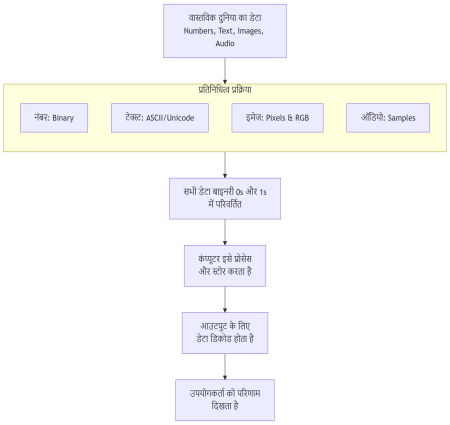 Data Representation (डेटा प्रतिनिधित्व) - Overview Simple Definition: Computers are electronic machines. They only understand two states: ON (1) and OFF (0). Therefore, all types of data-numbers, text, images, sound-must be converted into a language of 1s and 0s for the computer to process, store, and transmit it. This language is called the binary number system....
Read More
Data Representation (डेटा प्रतिनिधित्व) - Overview Simple Definition: Computers are electronic machines. They only understand two states: ON (1) and OFF (0). Therefore, all types of data-numbers, text, images, sound-must be converted into a language of 1s and 0s for the computer to process, store, and transmit it. This language is called the binary number system....
Read More
Simple Definition: Computers are electronic machines. They only understand two states: ON (1) and OFF (0). Therefore, all types of data-numbers, text, images, sound-must be converted into a language of 1s and 0s for the computer to process, store, and transmit it. This language is called the binary number system.
सरल परिभाषा: कंप्यूटर बिजली से चलने वाली मशीनें हैं। वे सिर्फ दो ही states समझते हैं: ON (1) और OFF (0)। इसलिए, हर तरह का डेटा-नंबर, टेक्स्ट, तस्वीर, आवाज-को कंप्यूटर के लिए 1 और 0 की भाषा में बदलना पड़ता है। इस भाषा को बाइनरी नंबर सिस्टम कहते हैं।
The smallest unit of this data is called a Bit (Binary Digit). A group of 8 bits is called a Byte. One byte is enough to represent one character (like a letter 'A' or a number '5').
नंबरों को सीधे बाइनरी में बदला जाता है।
पूर्णांक (Integers): सीधे बाइनरी में कन्वर्ट किए जाते हैं।
नकारात्मक संख्याएं (Negative Numbers): इन्हें 2's Complement विधि से दर्शाया जाता है।
उदाहरण:
दशमलव (Decimal) 5 = बाइनरी 101
दशमलव 10 = बाइनरी 1010
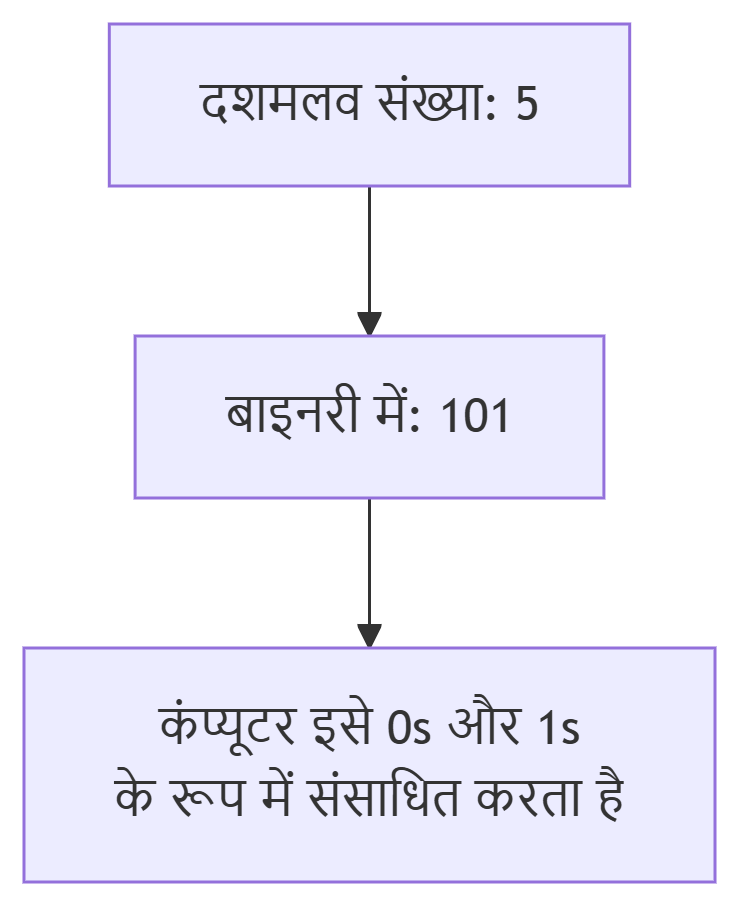
हर अक्षर, अंक या प्रतीक (जैसे A, 5, @) का एक विशेष बाइनरी कोड होता है। इसे Encoding कहते हैं। सबसे common encoding standards हैं ASCII और Unicode।
उदाहरण (ASCII Code):
'A' = 01000001
'5' = 00110101
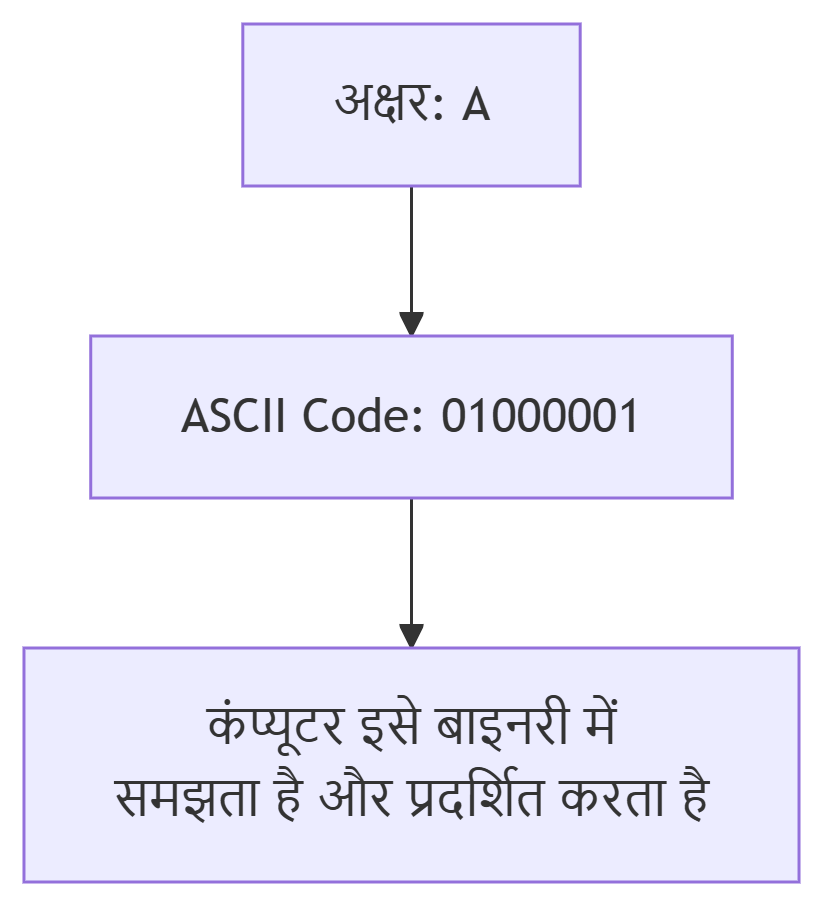
इमेज्स को छोटे-छोटे डॉट्स में बाँटा जाता है, जिन्हें पिक्सेल कहते हैं। हर पिक्सेल का एक रंग होता है, जिसे numbers से दर्शाया जाता है।
RGB Color Model:
हर रंग Red, Green, Blue के combination से बनता है।
हर colour की value 0 से 255 के बीच होती है।
उदाहरण: सफेद = (255, 255, 255), काला = (0, 0, 0)
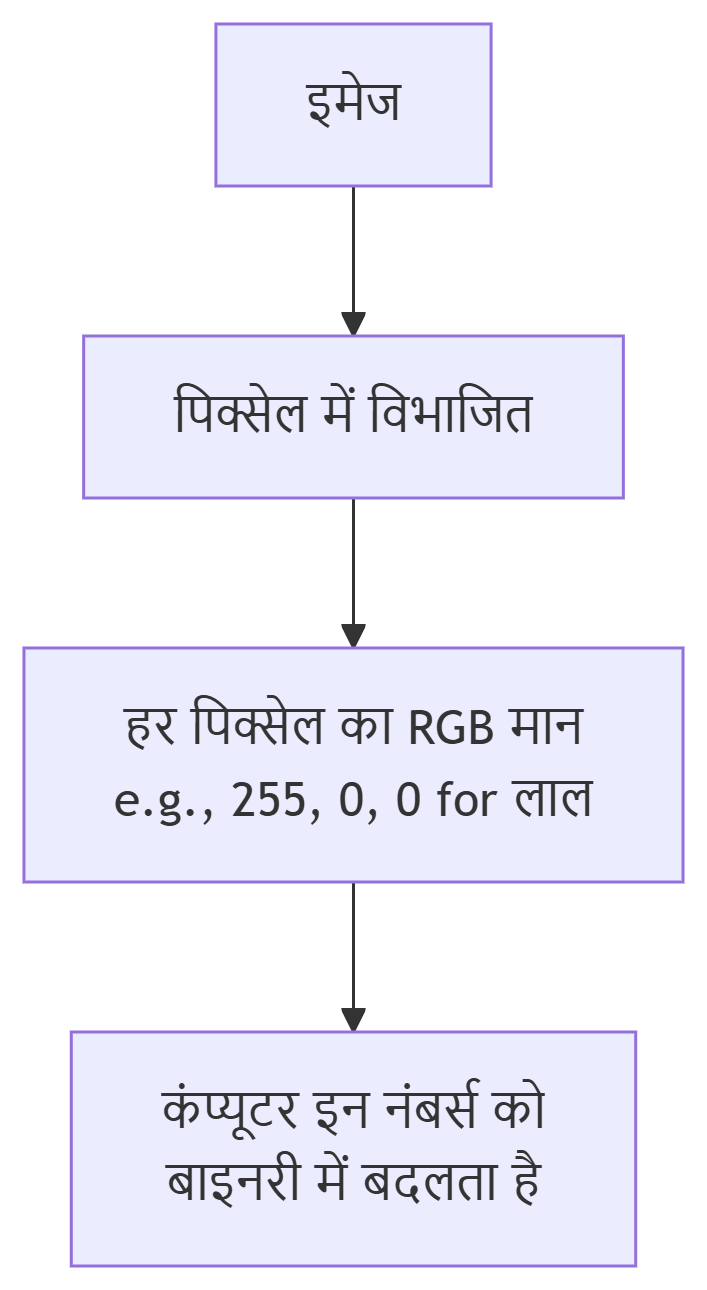
ऑडियो एक तरंग (wave) होती है। कंप्यूटर इस wave को Sample करता है, यानि हर छोटे समयांतराल पर उसकी ऊँचाई (Amplitude) measure करता है और उसे एक number assign कर देता है। इस process को Analog to Digital Conversion (ADC) कहते हैं।
उदाहरण:
ज्यादा Samples = बेहतर Sound Quality
इन Samples को बाइनरी में store किया जाता है।

Read Full Blog...
Simple Definition: Computer System Architecture refers to the design, structure, and interaction of the major components that make up a computer system. It's like the blueprint of a computer that defines how all the parts work together to execute instructions and process data.
सरल परिभाषा: कंप्यूटर सिस्टम आर्किटेक्चर, कंप्यूटर सिस्टम के प्रमुख घटकों (components) के डिजाइन, संरचना और आपसी तालमेल को कहते हैं। यह एक कंप्यूटर का वह नक्शा (blueprint) होता है जो बताता है कि सारे parts मिलकर instructions को run करने और data को process करने का काम कैसे करते हैं।
The core of this architecture is based on the Von Neumann Architecture, which is the fundamental design upon which almost all modern computers are built.
Its main concept is the Stored-Program Concept, where both the instructions (program) and the data are stored in the same memory (RAM).
Now, let's understand each component in detail.
1. Central Processing Unit (CPU) - प्रोसेसर (दिमाग)
The CPU is the brain of the computer. It performs all the processing and controls the operation of all other components.
Its main parts are:
Control Unit (CU) - नियंत्रण इकाई: This is the manager of the CPU. It fetches instructions from memory, decodes them, and then directs other components (like the ALU) to execute them. It doesn't perform actual calculations but coordinates everything.
Arithmetic Logic Unit (ALU) - अंकगणित तर्क इकाई: This is the calculator of the CPU. It performs all mathematical calculations (like +, -, *, /) and logical operations (like comparisons: >, <, ==).
Registers - रजिस्टर्स: These are extremely fast, small memory locations inside the CPU itself. They are used to hold temporary data and instructions that the CPU is currently working on. Think of them as the CPU's personal notepad.
2. Memory (मेमोरी) - स्मृति
This is where the computer stores data and instructions. It's of two primary types:
Main Memory (Primary Storage) - RAM (रैंडम एक्सेस मेमोरी): This is the computer's short-term memory. It is very fast and volatile (its contents are lost when the power is turned off). It holds the data and programs that are currently in use by the CPU. The more RAM a computer has, the more applications it can run smoothly at the same time.
Cache Memory (कैशे मेमोरी): This is a very small, extremely fast memory located inside or very close to the CPU. It acts as a buffer and holds the most frequently used data from RAM to speed up the CPU's access time.
3. Input/Output (I/O) Devices - इनपुट/आउटपुट उपकरण
These are the components that allow the computer to interact with the outside world.
Input Devices: These bring information into the computer. Examples: Keyboard (कीबोर्ड), Mouse (माउस), Scanner (स्कैनर), Microphone (माइक्रोफोन).
Output Devices: These send information out from the computer. Examples: Monitor (मॉनिटर), Printer (प्रिंटर), Speakers (स्पीकर्स).
4. Storage Unit (संचयन इकाई) - Secondary Storage
This is the computer's long-term memory. It is non-volatile (data is retained even after the power is off). It is used to store data, programs, and the operating system permanently. It is slower than RAM but has much larger capacity. Examples: Hard Disk Drive (HDD - हार्ड डिस्क), Solid State Drive (SSD - एसएसडी), USB Flash Drives (पेनड्राइव).
5. System Bus (सिस्टम बस) - डेटा हाईवे
The bus is a communication system that transfers data and signals between these components. It's like a network of highways inside the computer.
Data Bus (डेटा बस): Carries the actual data being processed.
Address Bus (एड्रेस बस): Carries the location (address) in memory where the data needs to be read from or written to.
Control Bus (कंट्रोल बस): Carries control signals (like read, write) from the Control Unit to other parts.
The process follows a cycle called the Fetch-Decode-Execute Cycle:
Fetch (ले आओ): The CPU's Control Unit fetches the next instruction from the Main Memory (RAM).
Decode (समझो): The Control Unit decodes the instruction to understand what needs to be done (e.g., add two numbers).
Execute (निष्पादित करो): The Control Unit directs the ALU to perform the actual operation (e.g., performs the addition). It might need to fetch data from memory for this.
Store (संग्रहित करो): The result of the operation is then written back to either a register or the main memory.
This cycle repeats millions of times per second, making the computer work.
कंप्यूटर विज्ञान की वह आधारशिला (Foundation) है। यह किसी समस्या के समाधान के लिए स्पष्ट, सीमित और क्रमबद्ध निर्देशों (Clear, Finite & Sequential Instructions) का एक समूह है, जिसे कंप्यूटर या प्रोग्रामर द्वारा किसी विशिष्ट कार्य को पूरा करने के लिए (step-by-step) पालन किया जाता है।
मान लो तुम्हें कोई समस्या (problem) सुलझानी है। जैसे, "घर की मीठी केला की क्रीम (Banana Pudding) बनानी है।"
एल्गोरिदम वह कदम-दर-कदम योजना (step-by-step plan) या विधि है जो तुम समस्या सुलझाने से पहले बनाते हो।
यह कैसे बनता है? तुम सोचते हो कि शुरुआत (input - जैसे दूध, केला, चीनी) से लेकर अंत (output - स्वादिष्ट केला क्रीम) तक पहुँचने के लिए ठीक-ठीक कौन-कौन से कदम (steps) उठाने होंगे। इन सभी कदमों को सही क्रम (order) में लिखा जाता है।
इसे क्या कहते हैं? इस क्रमबद्ध लेखन को ही एल्गोरिदम कहा जाता है।
यह किस तरह का होता है? एल्गोरिदम असल में आम बोलचाल की भाषा (simple language) में लिखा गया प्रोग्राम (program) ही होता है।
बड़ी समस्या हो तो क्या करें? ज़रूरत पड़ने पर बड़े काम को छोटे-छोटे भागों (parts) में बाँट लिया जाता है। फिर हर एक छोटे भाग के लिए अलग एल्गोरिदम बनाया जाता है। आखिर में सभी छोटे एल्गोरिदम को जोड़कर एक बड़ा एल्गोरिदम बना लिया जाता है।
आसान शब्दों में: एल्गोरिदम किसी भी काम को करने का सही तरीका और सही क्रम है। यह एक रास्ता (path) है जो शुरुआत से अंत तक ले जाता है।
उदाहरण: चाय बनाने का एल्गोरिदम
Step 1. बर्तन में पानी डालो।
Step 2.बर्तन को चूल्हे पर रखो।
Step 3. चायपत्ती और चीनी डालो।
Step 4. पानी को उबलने दो।
Step 5. दूध डालो।
Step 6. फिर से उबालो।
Step 7. चाय को छानो।
Step 8. कप में डालो।
यह सारे कदम मिलकर "चाय बनाने का एल्गोरिदम" बन गए।
Examples (Real-World & Programming) :
उदाहरण 1: रियल-लाइफ - एटीएम से पैसे निकालना (Cash Withdrawal)
यह पूरा प्रक्रिया एक एल्गोरिदम है.
शुरू (START) -> एटीएम मशीन में अपना कार्ड डालो।
इनपुट: अपना पिन कोड (PIN code) डालो।
प्रक्रिया: बैंक के सर्वर से पिन कोड जांचो (verify करो)।
इनपुट: "नकद निकासी (Cash Withdrawal)" का विकल्प चुनो और राशि (amount) डालो।
प्रक्रिया: तुम्हारे खाते में पर्याप्त पैसे (sufficient balance) हैं या नहीं, यह जांचो।
प्रक्रिया: अगर पैसे हैं, तो एटीएम मशीन को नकद देने का संकेत (signal) भेजो।
आउटपुट: एटीएम मशीन पैसे निकाले और एक रसीद (receipt) दे।
बंद (STOP)।
उदाहरण 2: रियल-लाइफ - फोनबुक में नाम ढूंढना (Linear Search Algorithm)
शुरू (START) -> फोनबुक खोलो।
इनपुट: एक नाम लो (जैसे, "राहुल")।
प्रक्रिया: पहला पन्ना खोलो। पहला नाम देखो। अगर "राहुल" नहीं है, तो अगला नाम देखो।
प्रक्रिया: ऐसे ही आगे बढ़ते रहो जब तक "राहुल" नहीं मिल जाता या आखिरी पन्ना खत्म नहीं हो जाता।
आउटपुट: अगर नाम मिल गया तो फोन नंबर बता दो (सफलता)। नहीं तो "नाम नहीं मिला" बता दो (असफलता)।
बंद (STOP)।
उदाहरण 3: प्रोग्रामिंग - दो नंबरों में से बड़ा नंबर ढूंढना (Find Max)
स्यूडोकोड (एल्गोरिदम की भाषा):
text
शुरू (START) पहला नंबर लो, उसे 'a' नाम दो। दूसरा नंबर लो, उसे 'b' नाम दो। अगर (a > b) हो तो: छापो "सबसे बड़ा नंबर है: ", a वरना (ELSE): छापो "सबसे बड़ा नंबर है: ", b अगर खत्म (END IF) बंद (STOP)
असल प्रोग्राम (पायथन कोड):
python
a = int(input("पहला नंबर डालो: ")) b = int(input("दूसरा नंबर डालो: ")) अगर a > b: print("सबसे बड़ा नंबर है:", a) वरना: print("सबसे बड़ा नंबर है:", b) उदाहरण 4: प्रोग्रामिंग - नंबर प्राइम है या नहीं जांचना (Check Prime)
एल्गोरिदम:
शुरू (START) -> एक नंबर n लो।
अगर n १ से छोटा है, तो यह प्राइम नहीं है। बंद (STOP) करो।
२ से लेकर n-१ तक के हर नंबर i से:
अगर n पूरी तरह i से विभाजित हो जाता है (यानी शेषफल ० बचता है), तो यह प्राइम नहीं है। बंद (STOP) करो।
अगर किसी से भी विभाजित नहीं हुआ, तो यह एक प्राइम नंबर है।
बंद (STOP)।
प्रोग्राम (पायथन कोड):
python
n = int(input("एक नंबर डालो: ")) # ० और १ प्राइम नहीं होते अगर n < 2: print(n, "प्राइम नंबर नहीं है।") वरना: है_प्राइम = सच (True) # २ से शुरू करके n/2 तक लूप चलाओ i = 2 जबतक i <= n//2: अगर n % i == 0: है_प्राइम = झूठ (False) break # लूप से बाहर निकलो i += 1 अगर है_प्राइम: print(n, "एक प्राइम नंबर है।") वरना: print(n, "प्राइम नंबर नहीं है।") उदाहरण 5: एडवांस्ड - लिस्ट को क्रम से लगाना (Sorting Algorithm - Bubble Sort)
एल्गोरिदम:
शुरू (START) -> एक लिस्ट (सूची) लो।
लिस्ट के आखिरी तक जाओ।
लिस्ट के पहले एलिमेंट (अवयव) से शुरू करो। उसे अगले एलिमेंट से तुलना करो (compare करो)।
अगर पहला एलिमेंट बड़ा है, तो दोनों की अदला-बदली कर दो (swap कर do)।
अगले एलिमेंट पर जाओ। यह प्रक्रिया तब तक दोहराओ जब तक लिस्ट का अंत नहीं आ जाता।
यह पूरी प्रक्रिया (कदम २-५) तब तक दोहराओ जब तक पूरी लिस्ट क्रम से न लग जाए।
क्रम से लगी हुई लिस्ट (Sorted list) छापो।
बंद (STOP)।
ओपन-सोर्स (Open-Source) का मतलब है कि उस सॉफ्टवेयर का सोर्स कोड (Source Code) सार्वजनिक रूप से उपलब्ध होता है, जिसे कोई भी देख, संशोधित (Modify) या डिस्ट्रिब्यूट (Distribute) कर सकता है।
फ्री या पेड: ज्यादातर ओपन-सोर्स सॉफ्टवेयर मुफ्त होते हैं (जैसे LibreOffice, Linux), लेकिन कुछ प्रीमियम फीचर्स के साथ भी आते हैं।
सोर्स कोड एक्सेस: डेवलपर्स इसे अपनी जरूरत के हिसाब से बदल सकते हैं।
कम्युनिटी द्वारा सपोर्ट: इसे वॉलंटियर्स और ऑर्गेनाइजेशन्स मिलकर डेवलप करते हैं।
ट्रांसपेरेंसी: कोई भी यूजर चेक कर सकता है कि सॉफ्टवेयर में कोई हैकिंग/स्पाइवेयर टूल तो नहीं छिपा है।
क्या ओपन-सोर्स (Open-Source) आइटम को बेचा जा सकता है? जी हाँ, लेकिन कुछ शर्तों के साथ!
ओपन-सोर्स सॉफ्टवेयर/प्रोडक्ट को बेचना संभव है, लेकिन यह उसके लाइसेंस (जैसे GPL, MIT, Apache आदि) पर निर्भर करता है। आइए विस्तार से समझते हैं:
मूल सोर्स कोड फ्री रहता है: आप ओपन-सोर्स सॉफ्टवेयर को बेच सकते हैं, लेकिन खरीदार को यह अधिकार होगा कि वह उसका सोर्स कोड मुफ्त में प्राप्त कर सके और उसे मॉडिफाई कर सके।
एड-ऑन सर्विसेज: अक्सर डेवलपर्स सपोर्ट, कस्टमाइजेशन, या हार्डवेयर के साथ सॉफ्टवेयर बेचकर पैसे कमाते हैं। उदाहरण:
कोई Linux OS को फ्री में डाउनलोड कर सकता है, लेकिन Red Hat जैसी कंपनियाँ उसके प्रोफेशनल सपोर्ट के लिए चार्ज करती हैं।
WordPress (ओपन-सोर्स) का इस्तेमाल करके वेबसाइट डिज़ाइन करने वाली एजेंसियाँ फीस लेती हैं।
| लाइसेंस | क्या बेच सकते हैं? | शर्तें |
|---|---|---|
| GPL | हाँ | खरीदार को सोर्स कोड देना होगा, और वह भी इसे फिर से बेच/बाँट सकता है। |
| MIT | हाँ | सिर्फ क्रेडिट (Credit) देना जरूरी है, बाकी कोई पाबंदी नहीं। |
| Apache | हाँ | पेटेंट राइट्स का ध्यान रखना होता है। |
| Creative Commons | हाँ/नहीं | यह डिपेंड करता है कि लाइसेंस कौन-सा है (CC-BY, CC-NC आदि)। |
सर्विसेज: इंस्टॉलेशन, ट्रेनिंग, या कस्टम डेवलपमेंट चार्ज करें।
प्रीमियम फीचर्स: फ्री वर्जन के साथ एडवांस्ड फीचर्स को पेड बनाएँ (जैसे GitHub Pro)।
डोनेशन/सब्सक्रिप्शन: यूजर्स से सपोर्ट के लिए पैसे लें (जैसे Blender ऐसा करता है)।
हार्डवेयर के साथ: Raspberry Pi जैसे डिवाइस ओपन-सोर्स सॉफ्टवेयर के साथ बेचे जाते हैं।
लाइसेंस की जाँच करें: कुछ लाइसेंस (जैसे AGPL) आपको सोर्स कोड सार्वजनिक करने को कह सकते हैं।
कॉपीराइट: ओपन-सोर्स का मतलब "कॉपीराइट-फ्री" नहीं है। अगर आप किसी के कोड का इस्तेमाल कर रहे हैं, तो उसके नियम मानने होंगे।
Red Hat → Linux की एंटरप्राइज सर्विसेज बेचती है।
Canonical → Ubuntu OS का सपोर्ट देकर पैसे कमाती है।
WordPress.com → होस्टिंग और प्रीमियम थीम्स बेचता है (जबकि WordPress.org फ्री है)।
ऑफिस सुइट एक सॉफ्टवेयर पैकेज होता है जिसमें कई प्रोडक्टिविटी टूल्स शामिल होते हैं, जैसे:
वर्ड प्रोसेसर (डॉक्युमेंट बनाने के लिए, जैसे LibreOffice Writer, MS Word)
स्प्रेडशीट प्रोग्राम (डेटा और कैलकुलेशन के लिए, जैसे LibreOffice Calc, MS Excel)
प्रेजेंटेशन सॉफ्टवेयर (स्लाइड्स बनाने के लिए, जैसे LibreOffice Impress, MS PowerPoint)
डेटाबेस मैनेजमेंट (जैसे LibreOffice Base, MS Access)
ड्रॉइंग/डायग्राम टूल (जैसे LibreOffice Draw)
LibreOffice – फ्री और ओपन-सोर्स (Writer, Calc, Impress, Base, Draw आदि के साथ)।
Microsoft Office – पेड सुइट (Word, Excel, PowerPoint, Outlook आदि)।
Google Workspace – क्लाउड-बेस्ड (Google Docs, Sheets, Slides)।
WPS Office – फ्री और प्रीमियम वर्जन उपलब्ध।
ऑफिस, स्कूल या घर पर डॉक्युमेंट्स, स्प्रेडशीट्स, प्रेजेंटेशन बनाने के लिए।
प्रोफेशनल काम (रिपोर्ट्स, इनवॉइस, डेटा एनालिसिस)।
टीम कॉलैबरेशन (Google Docs जैसे टूल्स में)।
Read Full Blog...
 LibreOffice एक फ्री और ओपन-सोर्स ऑफिस सुइट है, जिसका उपयोग डॉक्युमेंट्स, स्प्रेडशीट्स, प्रेजेंटेशन्स, ड्रॉइंग्स और डेटाबेस बनाने के लिए किया जाता है। यह Microsoft Office (जैसे Word, Excel) का एक शक्तिशाली विकल्प है और Windows, macOS, Linux पर चलता है। LibreOffice का पहला स्टेबल संस्करण 25 जनवरी 2011 को The Document Foundation द्वारा जारी किया गया। यह एक निःशुल्क ओपन-स...
Read More
LibreOffice एक फ्री और ओपन-सोर्स ऑफिस सुइट है, जिसका उपयोग डॉक्युमेंट्स, स्प्रेडशीट्स, प्रेजेंटेशन्स, ड्रॉइंग्स और डेटाबेस बनाने के लिए किया जाता है। यह Microsoft Office (जैसे Word, Excel) का एक शक्तिशाली विकल्प है और Windows, macOS, Linux पर चलता है। LibreOffice का पहला स्टेबल संस्करण 25 जनवरी 2011 को The Document Foundation द्वारा जारी किया गया। यह एक निःशुल्क ओपन-स...
Read More
LibreOffice एक फ्री और ओपन-सोर्स ऑफिस सुइट है, जिसका उपयोग डॉक्युमेंट्स, स्प्रेडशीट्स, प्रेजेंटेशन्स, ड्रॉइंग्स और डेटाबेस बनाने के लिए किया जाता है। यह Microsoft Office (जैसे Word, Excel) का एक शक्तिशाली विकल्प है और Windows, macOS, Linux पर चलता है।
LibreOffice का पहला स्टेबल संस्करण 25 जनवरी 2011 को The Document Foundation द्वारा जारी किया गया। यह एक निःशुल्क ओपन-सोर्स ऑफिस सुइट है, जो मुख्य रूप से C++ में विकसित की गई है और इसमें Python व Java का सीमित उपयोग होता है।"
Writer – वर्ड प्रोसेसिंग (MS Word जैसा)।
Calc – स्प्रेडशीट (MS Excel जैसा)।
Impress – प्रेजेंटेशन्स (MS PowerPoint जैसा)।
Draw – डायग्राम और फ्लोचार्ट बनाने के लिए।
Base – डेटाबेस मैनेजमेंट (MS Access जैसा)।
Math – फॉर्मूला और इक्वेशन एडिटर।
✔ मुफ्त और ओपन-सोर्स: कोई लाइसेंस फी नहीं, सोर्स कोड को कोई भी मॉडिफाई कर सकता है। ✔ क्रॉस-प्लेटफॉर्म: Windows, Mac, Linux सभी पर चलता है। ✔ फाइल फॉर्मेट सपोर्ट:
Microsoft Office फाइल्स (.docx, .xlsx, .pptx) को खोल और सेव कर सकता है।
PDF एक्सपोर्ट की सुविधा (बिना अतिरिक्त सॉफ्टवेयर के)। ✔ भाषा सपोर्ट: हिंदी सहित 100+ भाषाओं में उपलब्ध। ✔ एडवांस्ड फीचर्स:
PDF एडिटिंग, चार्ट्स, मैक्रोस, और प्लगइन्स का सपोर्ट।
ऑफिशियल वेबसाइट पर जाएँ: https://www.libreoffice.org/
अपने ऑपरेटिंग सिस्टम (Windows/macOS/Linux) के लिए वर्जन चुनें।
डाउनलोड करके इंस्टॉल करें।
सरकारी संस्थान: भारत सहित कई देशों में सरकारी कार्यालयों में उपयोग।
शिक्षा: स्कूल-कॉलेजों में मुफ्त ऑफिस सॉफ्टवेयर के रूप में।
छोटे व्यवसाय: लागत बचाने के लिए।
क्या आप जानते हैं?
LibreOffice, OpenOffice का फोर्क (Fork) है, जिसे 2010 में बेहतर विकास के लिए अलग किया गया।
इसे The Document Foundation द्वारा मेन्टेन किया जाता है।
LibreOffice एक फ्री और ओपन-सोर्स ऑफिस सुइट है, जिसका इतिहास 1980 के दशक से जुड़ा है। यह StarOffice और OpenOffice.org से विकसित हुआ है। आइए इसकी पूरी कहानी समझते हैं:
1985: जर्मन कंपनी StarDivision ने StarOffice लॉन्च किया, जो एक प्रोप्राइटरी ऑफिस सुइट था।
1999: सन माइक्रोसिस्टम्स (Sun Microsystems) ने StarDivision को खरीदा और StarOffice को मुफ्त में बांटना शुरू किया।
2000: सन माइक्रोसिस्टम्स ने StarOffice का कोड ओपन-सोर्स कर दिया और इसे OpenOffice.org (OOo) नाम दिया।
2000s: OpenOffice.org लोकप्रिय हुआ, लेकिन सन माइक्रोसिस्टम्स के अधिग्रहण (Oracle द्वारा, 2010) के बाद, डेवलपर्स को डर हुआ कि Oracle प्रोजेक्ट को बंद कर देगा।
सितंबर 2010: Oracle के नियंत्रण से नाखुश होकर, कुछ डेवलपर्स ने The Document Foundation बनाया और OpenOffice.org का फोर्क (Fork) करके LibreOffice लॉन्च किया।
जनवरी 2011: LibreOffice का पहला स्टेबल वर्जन (3.3) रिलीज़ हुआ।
2011 के बाद: बड़ी कंपनियों (जैसे Red Hat, Google, Canonical) और कम्युनिटी ने LibreOffice को सपोर्ट देना शुरू किया।
2015 तक: LibreOffice, OpenOffice.org से ज्यादा पॉपुलर हो गया और आज दुनिया का सबसे ज्यादा इस्तेमाल होने वाला ओपन-सोर्स ऑफिस सुइट है।
LibreOffice में 6 मुख्य टूल्स हैं, जिनका उपयोग और कार्य निम्नलिखित हैं:
उपयोग: डॉक्युमेंट बनाने (रिपोर्ट, लेटर, रिज्यूमे)।
फीचर्स:
टेबल, इमेज, हाइपरलिंक इंसर्ट करना।
PDF एक्सपोर्ट और एडिटिंग।
मल्टीपल पेज फॉर्मेटिंग।
उपयोग: स्प्रेडशीट (डेटा एनालिसिस, बजट, कैलकुलेशन)।
फीचर्स:
फॉर्मूला, चार्ट्स, पिवट टेबल।
CSV/Excel फाइल्स सपोर्ट।
उपयोग: प्रेजेंटेशन (स्लाइडशो)।
फीचर्स:
एनिमेशन, ट्रांजिशन इफेक्ट्स।
PowerPoint (.pptx) कम्पैटिबिलिटी।
उपयोग: डायग्राम, फ्लोचार्ट, पोस्टर डिज़ाइन।
फीचर्स:
वेक्टर ग्राफिक्स एडिटिंग।
PDF और SVG एक्सपोर्ट।
उपयोग: डेटाबेस मैनेजमेंट (रिकॉर्ड्स स्टोर करना)।
फीचर्स:
SQL क्वेरीज़, फॉर्म्स, रिपोर्ट्स।
MySQL, PostgreSQL से कनेक्टिविटी।
उपयोग: मैथेमेटिकल इक्वेशन्स बनाना।
फीचर्स:
साइंटिफिक नोटेशन सपोर्ट।
डॉक्युमेंट्स में इक्वेशन्स एम्बेड करना।
PDF एडिटिंग: Writer से सीधे PDF एडिट करें।
मल्टीपल लैंग्वेज: हिंदी सहित 100+ भाषाओं में उपलब्ध।
एक्सटेंशन्स: टूल्स को और बेहतर बनाने के लिए ऐड-ऑन इंस्टॉल करें।
Read Full Blog...
 डिजिटल डॉक्युमेंटेशन क्या है? परिभाषा (Definition): डिजिटल डॉक्युमेंटेशन का मतलब है किसी भी जानकारी, दस्तावेज़ या रिकॉर्ड को डिजिटल फॉर्मेट (कंप्यूटर, मोबाइल या क्लाउड स्टोरेज) में बनाना, स्टोर करना और मैनेज करना। यह पेपर-बेस्ड दस्तावेज़ों का डिजिटल वर्जन होता है, जिसे आसानी से एडिट, शेयर और सर्च किया जा सकता है। उदाहरण (Examples): ईमेल (Email) – कोई ऑफिशियल मेल या पत्र डिजि...
Read More
डिजिटल डॉक्युमेंटेशन क्या है? परिभाषा (Definition): डिजिटल डॉक्युमेंटेशन का मतलब है किसी भी जानकारी, दस्तावेज़ या रिकॉर्ड को डिजिटल फॉर्मेट (कंप्यूटर, मोबाइल या क्लाउड स्टोरेज) में बनाना, स्टोर करना और मैनेज करना। यह पेपर-बेस्ड दस्तावेज़ों का डिजिटल वर्जन होता है, जिसे आसानी से एडिट, शेयर और सर्च किया जा सकता है। उदाहरण (Examples): ईमेल (Email) – कोई ऑफिशियल मेल या पत्र डिजि...
Read More
परिभाषा (Definition): डिजिटल डॉक्युमेंटेशन का मतलब है किसी भी जानकारी, दस्तावेज़ या रिकॉर्ड को डिजिटल फॉर्मेट (कंप्यूटर, मोबाइल या क्लाउड स्टोरेज) में बनाना, स्टोर करना और मैनेज करना। यह पेपर-बेस्ड दस्तावेज़ों का डिजिटल वर्जन होता है, जिसे आसानी से एडिट, शेयर और सर्च किया जा सकता है।
ईमेल (Email) – कोई ऑफिशियल मेल या पत्र डिजिटल रूप में भेजना।
PDF/Word फाइल्स – रिपोर्ट्स, कॉन्ट्रैक्ट या प्रेजेंटेशन को PDF या DOC फॉर्मेट में सेव करना।
गूगल डॉक्स (Google Docs) – ऑनलाइन डॉक्युमेंट बनाना और टीम के साथ शेयर करना।
स्कैन किए हुए दस्तावेज़ – Aadhaar Card, PAN Card को स्कैन करके कंप्यूटर में सेव करना।
ई-साइन (Digital Signature) – डिजिटल हस्ताक्षर से कानूनी दस्तावेज़ों को वैलिड करना।
✅ पेपरलेस वर्क – कागज की बचत होती है। ✅ आसान एक्सेस – कहीं से भी, किसी भी डिवाइस से ओपन किया जा सकता है। ✅ सुरक्षित (Secure) – पासवर्ड या एन्क्रिप्शन से प्रोटेक्ट किया जा सकता है। ✅ क्विक सर्च – कीवर्ड डालकर जरूरी जानकारी ढूंढना आसान होता है।
पहले कंप्यूटर और मॉडर्न सॉफ्टवेयर नहीं होते थे, फिर भी लोग कुछ हद तक "डिजिटल" या इलेक्ट्रॉनिक तरीके से दस्तावेज़ बनाते थे। यहाँ कुछ पुराने तरीके बताए गए हैं:
कैसे काम करता था?
मैनुअल कीबोर्ड से टेक्स्ट पेपर पर प्रिंट होता था।
कोई एडिटिंग नहीं हो सकती थी-गलती होने पर पूरा पेज दोबारा टाइप करना पड़ता था।

डिजिटल कनेक्शन?
1970s के बाद इलेक्ट्रिक टाइपराइटर आए, जिन्हें कंप्यूटर से जोड़ा जा सकता था।
कैसे काम करता था?
टेलीग्राफ लाइन्स के जरिए टेक्स्ट मैसेज एक जगह से दूसरी जगह भेजा जाता था।
बैंक, समाचार एजेंसियाँ और सरकारी दफ्तर इस्तेमाल करते थे।

डिजिटल कनेक्शन?
यह पहला "डिजिटल कम्युनिकेशन" सिस्टम था, जिसमें डेटा इलेक्ट्रॉनिक फॉर्मेट में ट्रांसफर होता था।
कैसे काम करता था?
कागज के कार्ड्स में छेद (होल्स) करके डेटा स्टोर किया जाता था।
कंप्यूटर (जैसे IBM मशीनें) इन कार्ड्स को पढ़कर डेटा प्रोसेस करती थीं।
_1754299447.jpg)
डिजिटल कनेक्शन?
यह कच्चा (primitive) डिजिटल स्टोरेज था, जिससे प्रोग्रामिंग और डेटा एंट्री होती थी।
कैसे काम करता था?
डॉक्युमेंट्स को फ्लॉपी (1.44 MB!) या टेप पर सेव किया जाता था।
धीमा और लिमिटेड स्टोरेज होता था।

डिजिटल कनेक्शन?
यह पहली बार था जब डॉक्युमेंट्स को पोर्टेबल डिजिटल फॉर्मेट में सेव किया जा सकता था।
कैसे काम करता था?
ये टाइपराइटर जैसी मशीनें थीं, लेकिन इनमें सिंपल स्क्रीन और मेमोरी होती थी।
टेक्स्ट एडिट करके सेव किया जा सकता था।

डिजिटल कनेक्शन?
ये आधुनिक कंप्यूटरों के वर्ड प्रोसेसिंग सॉफ्टवेयर (जैसे MS Word) के पूर्वज थे।
जेरॉक्स (Xerox) मुख्य रूप से फोटोकॉपी मशीनों और प्रिंटिंग टेक्नोलॉजी के लिए प्रसिद्ध है, लेकिन इसने टाइपराइटर भी बनाए थे। हालाँकि, Xerox ने कभी अपने खुद के ब्रांडेड टाइपराइटर नहीं बनाए, लेकिन उसने इलेक्ट्रॉनिक वर्ड प्रोसेसिंग सिस्टम (जो टाइपराइटर का ही एडवांस वर्जन था) विकसित किए थे।
Xerox ने "Xerox Memorywriter" नामक इलेक्ट्रॉनिक टाइपराइटर/वर्ड प्रोसेसर बनाया, जिसमें:
स्क्रीन (Display): छोटा LCD स्क्रीन होता था, जिससे टेक्स्ट एडिट किया जा सकता था।
मेमोरी (Memory): कुछ लाइन्स का टेक्स्ट सेव कर सकता था।
प्रिंटिंग: डॉट मैट्रिक्स प्रिंटर की तरह काम करता था।
Xerox ने "Xerox Star" कंप्यूटर सिस्टम बनाया, जिसमें:
ग्राफिकल यूजर इंटरफेस (GUI) था (जैसे आज के Windows/Mac)।
माउस और आइकन-बेस्ड ऑपरेशन का इस्तेमाल होता था।
यह टाइपराइटर नहीं था, लेकिन इसने मॉडर्न डिजिटल डॉक्युमेंटेशन की नींव रखी।
Xerox ने IBM Selectric टाइपराइटर जैसी मशीनों से प्रतिस्पर्धा की।
1980s के बाद, पर्सनल कंप्यूटर (PC) और वर्ड प्रोसेसिंग सॉफ्टवेयर (जैसे MS Word) के आने से टाइपराइटर धीरे-धीरे खत्म हो गए।
✔ इलेक्ट्रॉनिक कीबोर्ड – मैकेनिकल टाइपराइटर से बेहतर। ✔ टेक्स्ट एडिट करने की सुविधा – पेपर पर सीधे प्रिंट करने से पहले एडिट किया जा सकता था। ✔ डिजिटल स्टोरेज – फ्लॉपी डिस्क या मेमोरी में डॉक्युमेंट सेव कर सकते थे।
MS Word (Microsoft Word) एक वर्ड प्रोसेसिंग सॉफ्टवेयर है जिसे Microsoft द्वारा विकसित किया गया है। यह दुनिया में सबसे अधिक उपयोग किया जाने वाला प्रोग्राम है, जिसे दस्तावेज़ बनाने, संपादित करने और फॉर्मेट करने के लिए इस्तेमाल किया जाता है। यह विभिन्न प्रकार के दस्तावेज़ जैसे कि रिपोर्ट्स, लेटर्स, रेज़्यूमे, इनवॉइस, किताबें, प्रोजेक्ट्स आदि बनाने के लिए उपयोगी है।
![]()
अगर आपको MS Word के बारे में और जानकारी चाहिए, तो बताएं। मैं इसे विस्तार से समझा सकता हूँ। ?
MS Word का उपयोग करना बेहद आसान है, लेकिन इसके लिए आपको कुछ बुनियादी चरणों को समझना ज़रूरी है। यदि आप इसके उपयोग में नए हैं, तो आइए हम इसे स्टेप बाय स्टेप तरीके से समझते हैं।
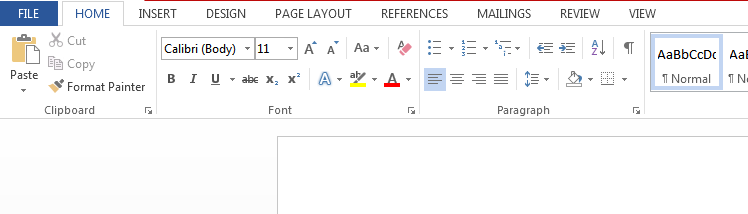
Microsoft Word इंस्टॉल करें:
MS Word खोलें:
नया दस्तावेज़ (Document) बनाएं:
1. टेक्स्ट टाइप करना और फॉर्मेट करना:
2. पैराग्राफ फॉर्मेटिंग:
3. इमेज और ग्राफिक्स जोड़ना:
4. टेबल बनाना:
5. हेडर, फुटर और पेज नंबर जोड़ना:
6. स्पेलिंग और ग्रामर चेक करना:
7. Mail Merge का उपयोग (चिट्ठियों/लेटर बनाने के लिए):
8. डॉक्युमेंट को सेव करना:
| क्रिया | शॉर्टकट की |
|---|---|
| नया दस्तावेज़ खोलें | Ctrl + N |
| दस्तावेज़ सेव करें | Ctrl + S |
| दस्तावेज़ को प्रिंट करें | Ctrl + P |
| टेक्स्ट को Bold करें | Ctrl + B |
| टेक्स्ट को Italic करें | Ctrl + I |
| टेक्स्ट को Underline करें | Ctrl + U |
| टेक्स्ट को कॉपी करें | Ctrl + C |
| टेक्स्ट को पेस्ट करें | Ctrl + V |
| टेक्स्ट को कट करें | Ctrl + X |
| स्पेलिंग और ग्रामर चेक करें | F7 |
| दस्तावेज़ को बंद करें | Ctrl + W |
MS Word को शुरू करना बहुत ही आसान है। यदि आप इसे पहली बार उपयोग कर रहे हैं, तो नीचे दिए गए स्टेप-बाय-स्टेप निर्देशों का पालन करें:
MS Word में फॉर्मेटिंग (Formatting) करना आपके दस्तावेज़ को आकर्षक और प्रोफेशनल बनाने के लिए बेहद महत्वपूर्ण है। सही फॉर्मेटिंग के माध्यम से आप टेक्स्ट, पैराग्राफ, इमेज, और टेबल को बेहतर ढंग से प्रस्तुत कर सकते हैं।
आइए हम स्टेप बाय स्टेप तरीके से सीखते हैं कि MS Word में फॉर्मेटिंग कैसे की जाती है:
(a) टेक्स्ट का फॉन्ट बदलना:
(b) टेक्स्ट को Bold, Italic, और Underline करना:
(c) फॉन्ट का रंग बदलना:
(d) हाइलाइट करना (Text Highlight):
(a) पैराग्राफ की एलाइनमेंट बदलना:
(b) लाइन स्पेसिंग (Line Spacing):
(c) बुलेट पॉइंट्स और नंबरिंग:
(d) इंडेंट बढ़ाना/घटाना:
(a) पेज मार्जिन सेट करना:
(b) पेज ओरिएंटेशन:
(c) हेडर और फुटर जोड़ना:
(d) पेज नंबर जोड़ना:
(a) टेबल बनाना और फॉर्मेट करना:
(b) इमेज जोड़ना और फॉर्मेट करना:
| क्रिया | शॉर्टकट की |
|---|---|
| टेक्स्ट को Bold करें | Ctrl + B |
| टेक्स्ट को Italic करें | Ctrl + I |
| टेक्स्ट को Underline करें | Ctrl + U |
| टेक्स्ट को कॉपी करें | Ctrl + C |
| टेक्स्ट को पेस्ट करें | Ctrl + V |
| टेक्स्ट को कट करें | Ctrl + X |
| टेक्स्ट को सिलेक्ट करें | Ctrl + A |
| पेज को प्रिंट करें | Ctrl + P |
MS Word में फॉन्ट (Font) बदलना बहुत ही आसान है। यदि आप अपने दस्तावेज़ में टेक्स्ट का फॉन्ट बदलना चाहते हैं, तो नीचे दिए गए स्टेप बाय स्टेप निर्देशों का पालन करें:
स्टेप 1: टेक्स्ट को सिलेक्ट करें (Select the Text)
स्टेप 2: फॉन्ट बदलने के लिए Home Tab का उपयोग करें
स्टेप 3: फॉन्ट स्टाइल चुनें (Choose Font Style)
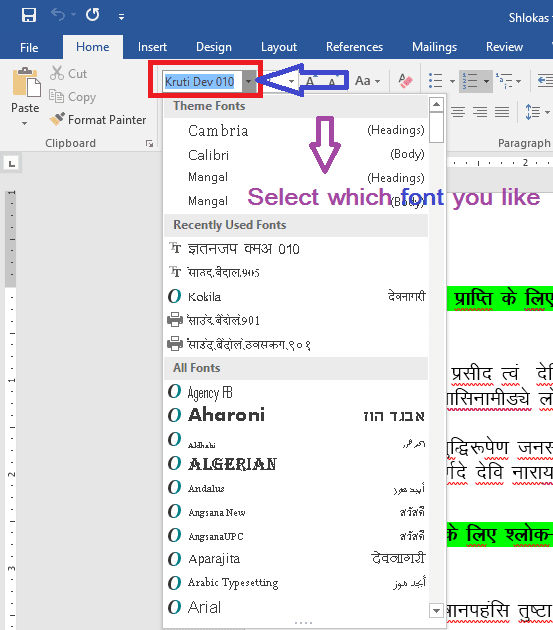
स्टेप 4: फॉन्ट साइज बदलें (Change Font Size)
स्टेप 5: फॉन्ट का रंग बदलना (Change Font Color)
| क्रिया | शॉर्टकट की |
|---|---|
| फॉन्ट बदलने के लिए | Ctrl + Shift + F |
| फॉन्ट साइज बढ़ाने के लिए | Ctrl + Shift + > |
| फॉन्ट साइज घटाने के लिए | Ctrl + Shift + < |
MS Word में फॉन्ट बदलकर आप अपने दस्तावेज़ को और अधिक आकर्षक और प्रोफेशनल बना सकते हैं। यदि आपको किसी और चीज़ की जानकारी चाहिए, तो मुझे बताएं! ?
MS Word में डॉक्यूमेंट को सेव (Save) करना बहुत ही सरल है। जब आप एक डॉक्यूमेंट पर काम कर रहे होते हैं, तो उसे समय-समय पर सेव करना ज़रूरी होता है ताकि आपकी मेहनत खो न जाए। आइए जानते हैं कि डॉक्यूमेंट को सेव करने के तरीके क्या हैं:

स्टेप 1: "File" मेन्यू पर जाएं
स्टेप 2: "Save" या "Save As" चुनें
स्टेप 3: लोकेशन चुनें (Choose the Location)
स्टेप 4: फाइल का नाम दें (Name the File)
स्टेप 5: फाइल टाइप चुनें (Choose File Type)
स्टेप 6: "Save" बटन पर क्लिक करें
MS Word में डॉक्यूमेंट को सेव करके आप अपनी मेहनत को सुरक्षित रख सकते हैं। हमेशा ध्यान रखें कि काम करते समय Ctrl + S दबाकर बार-बार सेव करते रहें ताकि कोई भी बदलाव खो न जाए।
अगर आपको इस प्रक्रिया से जुड़ा कोई और सवाल है, तो मुझे बताएं! ?
MS Word में डॉक्यूमेंट को प्रिंट (Print) करना बहुत ही सरल है। यदि आपने एक डॉक्यूमेंट तैयार किया है और अब उसका प्रिंटआउट लेना चाहते हैं, तो नीचे दिए गए स्टेप-बाय-स्टेप तरीके से आप इसे आसानी से कर सकते हैं:
स्टेप 1: "File" मेन्यू पर जाएं
स्टेप 2: "Print" विकल्प चुनें
स्टेप 3: प्रिंटर चुनें (Select Printer)
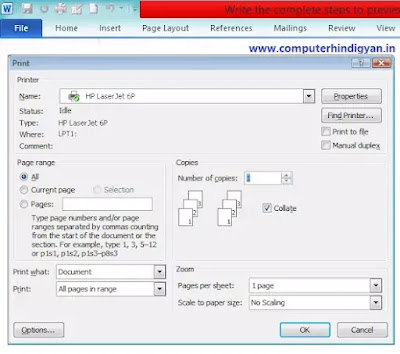
स्टेप 4: पेज सेटिंग्स चुनें (Page Settings)
स्टेप 5: पेज ओरिएंटेशन और साइज सेट करें (Page Orientation & Size)
स्टेप 6: प्रिंटआउट लेने के लिए "Print" बटन दबाएं
MS Word में शॉर्टकट कीज़ का उपयोग करके आप अपने काम को बहुत तेजी और आसानी से कर सकते हैं। यहाँ कुछ महत्वपूर्ण शॉर्टकट कीज़ की लिस्ट दी गई है, जो आपके दैनिक काम को आसान बनाएंगी:
| क्रिया | शॉर्टकट की |
|---|---|
| नया डॉक्यूमेंट खोलना | Ctrl + N |
| डॉक्यूमेंट को सेव करना | Ctrl + S |
| डॉक्यूमेंट को प्रिंट करना | Ctrl + P |
| डॉक्यूमेंट बंद करना | Ctrl + W |
| पहले से सेव डॉक्यूमेंट खोलना | Ctrl + O |
| डॉक्यूमेंट में कुछ भी सिलेक्ट करना | Ctrl + A |
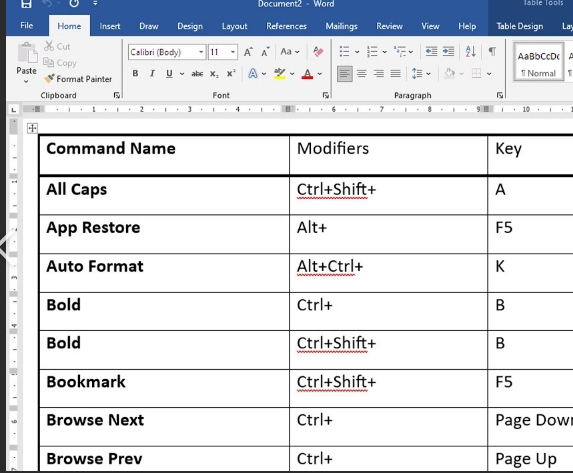
| क्रिया | शॉर्टकट की |
|---|---|
| कॉपी करना | Ctrl + C |
| कट करना | Ctrl + X |
| पेस्ट करना | Ctrl + V |
| Undo (पहले की स्थिति में लौटना) | Ctrl + Z |
| Redo (Undo को वापस करना) | Ctrl + Y |
| फाइंड करना (Search) | Ctrl + F |
| रिप्लेस करना (Replace) | Ctrl + H |
| क्रिया | शॉर्टकट की |
|---|---|
| बोल्ड (Bold) बनाना | Ctrl + B |
| इटैलिक (Italic) बनाना | Ctrl + I |
| अंडरलाइन (Underline) करना | Ctrl + U |
| टेक्स्ट को बड़ा करना | Ctrl + Shift + > |
| टेक्स्ट को छोटा करना | Ctrl + Shift + < |
| अलाइनमेंट लेफ्ट करना | Ctrl + L |
| अलाइनमेंट सेंटर करना | Ctrl + E |
| अलाइनमेंट राइट करना | Ctrl + R |
| जस्टिफाई करना | Ctrl + J |
| क्रिया | शॉर्टकट की |
|---|---|
| एक शब्द आगे जाना | Ctrl + Right Arrow |
| एक शब्द पीछे जाना | Ctrl + Left Arrow |
| एक पैराग्राफ ऊपर जाना | Ctrl + Up Arrow |
| एक पैराग्राफ नीचे जाना | Ctrl + Down Arrow |
| डॉक्यूमेंट की शुरुआत में जाना | Ctrl + Home |
| डॉक्यूमेंट के अंत में जाना | Ctrl + End |
| क्रिया | शॉर्टकट की |
|---|---|
| नई बुलेट पॉइंट लिस्ट शुरू करना | Ctrl + Shift + L |
| अगली सेल पर जाना (टेबल में) | Tab |
| पिछली सेल पर जाना (टेबल में) | Shift + Tab |
| नई पंक्ति जोड़ना (टेबल में) | Tab (टेबल की आखिरी सेल में) |
| क्रिया | शॉर्टकट की |
|---|---|
| डॉक्यूमेंट को सेव करके बंद करना | Ctrl + Shift + S |
| डॉक्यूमेंट को PDF में सेव करना | F12 फिर "PDF" चुनें |
| हेडर और फुटर एडिट करना | Alt + N, H |
| स्पेलिंग और ग्रामर चेक करना | F7 |
Read Full Blog...
I want to Hire a Professional..